
התאם את כל ארבעת השוליים בחלון הגדרת עמוד.
קרדיט תמונה: התמונה באדיבות גוגל.
אם אתה רוצה להתאים את השוליים במסמך Google Docs הבא שלך, חלון הגדרת עמוד הוא המקום ללכת אליו. כאן, אתה יכול לציין את הגודל עבור כל ארבעת השוליים, ולהפוך אותם לרחבים או לצרים ככל שאתה צריך. הבעיה היחידה עם השוליים בגוגל דוקס, כמו באפליקציות רבות לעיבוד תמלילים בחינם, היא שהשוליים חלים על המסמך כולו. עם זאת, אתה יכול להתאים אישית את השוליים על ידי משחק בגדלים של כניסות, כותרת תחתונה וכותרת עליונה.
הגדרת שוליים בהגדרת עמוד

ציין שוליים בחלון הגדרת עמוד.
קרדיט תמונה: התמונה באדיבות גוגל.
אתה יכול להגדיר ולהגדיר מחדש שוליים בכל עת ב-Google Docs על ידי בחירה ב"הגדרות עמוד" מתפריט הקובץ של המסמך. הגדר את כל ארבעת השוליים על ידי הזנת ערכים באינצ'ים בתיבות הטקסט של השוליים. עבור שוליים של חצי אינץ', למשל, הזן "0.5". אם ברצונך לשמור שוליים אלה עבור מסמכים עתידיים, לחץ על הלחצן "הגדר כברירת מחדל". השוליים, כמו גם גודל העמוד, כיוון העמוד וצבע העמוד שציינת ישמשו כולם בפעם הבאה שתיצור מסמך חדש.
סרטון היום
התאמת שוליים בעמוד

התאם את השוליים על ידי גרירת הסרגל.
קרדיט תמונה: התמונה באדיבות מיקרוסופט.
השתמש בסרגל שמעל הדף ב-Google Docs כדי להגדיר את השוליים מבלי לפתוח את חלון הגדרת העמוד. אם הסרגל אינו גלוי, בחר "הצג סרגל" מתפריט התצוגה. כדי להתאים את השוליים, תצטרך להזיז את הסמן כך שהוא יהיה ישירות מעל הקו המפריד בין האזורים הלבנים והאפורים בסרגל. אם מעצורי הכניסה הכחולים מפריעים, גרור כל אחד מהם הצידה, התאם את השוליים ואז החזר את המעצורים למקום הרצוי לך.
שימוש בכניסות להתאמה אישית של שוליים

עצירת הכניסה השמאלית המשולשת נמצאת מתחת לעצירת הכניסה המלבנית של השורה הראשונה.
קרדיט תמונה: התמונה באדיבות גוגל.
אם ברצונך להתאים את השוליים השמאלי או הימני עבור עמוד אחד מבלי להשפיע על שאר המסמך, השתמש בעצירות הכניסה בסרגל. העצירות המשולשות מיועדות לשקעים שמאלה וימינה, בעוד שהעצירה המלבנית היא הכניסה של השורה הראשונה. סמן את הטקסט בעמוד ולאחר מכן גרור את התחנות "כניסה שמאלה" ו"הזחה ימנית" למקום הרצוי לך. שים לב שאתה יכול לעשות את ההזחות רק בתוך השוליים, אז הגדר את השוליים עבור העמודים הצרים ביותר והשתמש בהכנסות כדי להגדיל את הרווח בדפים ספציפיים.
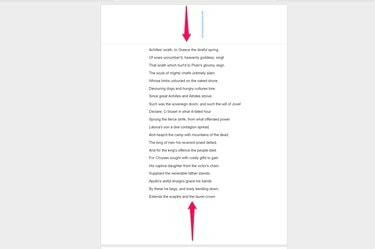
כותרות עליונות ותחתונות ריקות מוסיפות מקום לשוליים.
קרדיט תמונה: התמונה באדיבות גוגל.
כדי להוסיף שטח נוסף בחלק העליון או התחתון של עמודים ספציפיים במסמך, השתמש באפשרויות הכותרת העליונה והתחתונה. בדומה לכניסות, ניתן להשתמש בזה רק כדי להוסיף שטח בדף, לא כדי לצמצם שוליים. עבור לכל עמוד ובחר ב"כותרת עליונה" או "כותרת תחתונה" מתפריט הוספה, ולאחר מכן הקש על מקש "Enter" פעם אחת או יותר כדי להוסיף שורות ריקות. הוספת "מעבר עמוד", גם בתפריט הוספה, מוסיפה גם מקום לתחתית העמוד בעת הדפסתו.



